DNS server adalah komponen penting yang mengubah nama domain menjadi alamat IP agar perangkat dapat saling terhubung dengan mudah. Panduan ini menjelaskan cara buat DNS server lengkap mulai dari instalasi, konfigurasi, hingga pengujian di berbagai sistem operasi.
Memiliki DNS server sendiri membantu Anda mengelola domain secara mandiri, meningkatkan kecepatan akses, dan mengoptimalkan jaringan. Dengan mengikuti langkah-langkah ini, Anda akan mendapatkan DNS server yang handal dan aman untuk kebutuhan internal maupun publik.
Apa Keuntungan Utamanya
Membangun DNS server sendiri memberikan kontrol penuh atas pengelolaan domain dan alamat IP. Berikut manfaat yang bisa Anda dapatkan:
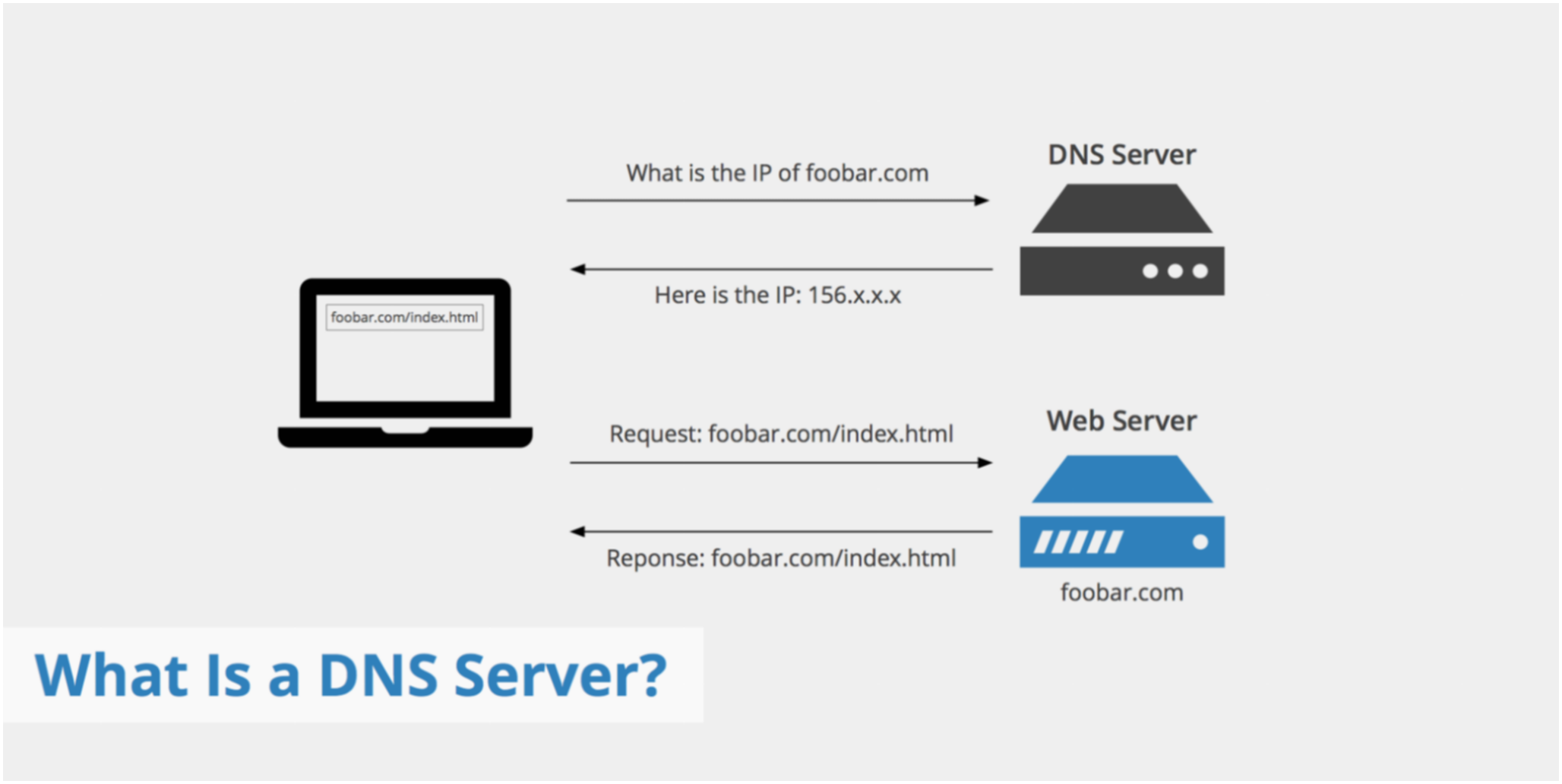
- Manajemen domain mandiri: Anda dapat menambahkan, mengubah, dan menghapus record DNS sesuai kebutuhan tanpa bergantung pada pihak ketiga.
- Performa jaringan lebih baik: DNS lokal mengurangi latensi kueri DNS, mempercepat akses ke layanan internal.
- Keamanan lebih terjaga: Dengan konfigurasi yang tepat, Anda bisa mengurangi risiko serangan DNS spoofing dan cache poisoning.
- Redundansi dan ketersediaan: Implementasi master-slave DNS server memastikan layanan tetap berjalan saat server utama bermasalah.
- Fleksibilitas konfigurasi: Mendukung berbagai jenis record DNS seperti A, NS, MX, CNAME, dan PTR sesuai kebutuhan.
Prasyarat & Perlengkapan
Sebelum mulai membuat DNS server, pastikan Anda memenuhi persyaratan berikut:
- Sistem operasi: Linux (Ubuntu 20.04/22.04, CentOS 7/8, Fedora) atau Windows Server 2016 ke atas.
- Hak akses: Akses root atau administrator untuk instalasi dan konfigurasi.
- IP statis: Alamat IP tetap untuk server agar DNS dapat diakses secara konsisten.
- Software DNS: BIND9 untuk Linux, PowerDNS sebagai alternatif, atau DNS Server Role di Windows Server.
- Editor teks: Vim, Nano, atau editor lain untuk mengedit file konfigurasi.
- Resource minimal: CPU 2–4 inti, RAM 2–4 GB, penyimpanan 20 GB untuk server DNS skala kecil hingga menengah.
- Alternatif aman: Gunakan virtual machine atau container (Docker) untuk isolasi dan keamanan jika akses root terbatas.
Keamanan & Kepatuhan
DNS server rentan terhadap berbagai serangan jika tidak dikonfigurasi dengan benar. Berikut beberapa catatan penting keamanan:
- ⚠️ Jangan simpan kredensial dalam file konfigurasi tanpa enkripsi. Gunakan variabel lingkungan atau secret manager.
- ⚠️ Batasi akses port 53 UDP/TCP hanya untuk jaringan yang dipercaya. Gunakan firewall dan ACL (Access Control List).
- Nonaktifkan recursion jika server hanya untuk zona otoritatif. Ini mencegah penyalahgunaan sebagai DNS open resolver.
- Implementasikan DNSSEC untuk memastikan integritas data DNS dan mencegah spoofing.
- Catat dan simpan log DNS untuk audit dan analisis keamanan.
Langkah Eksekusi: Instalasi dan Konfigurasi DNS Server di Linux dengan BIND9
- Update sistem operasi
Jalankan sudo apt-get update && sudo apt-get upgrade -y (Ubuntu) atau yum update -y (CentOS).
Kenapa: Memastikan sistem dan paket terbaru untuk keamanan dan kompatibilitas.
Indikator sukses: Tidak ada error update.
Rollback: Gunakan snapshot VM jika terjadi masalah. - Instal BIND9
Jalankan sudo apt-get install bind9 bind9utils bind9-doc -y (Ubuntu) atau yum install bind bind-utils -y (CentOS).
Kenapa: BIND9 adalah DNS server open source yang stabil dan banyak digunakan.
Indikator sukses: Service named tersedia dan dapat dijalankan.
Rollback: Hapus paket dengan apt-get remove bind9 atau yum remove bind. - Konfigurasi file utama named.conf
Edit /etc/bind/named.conf.local (Ubuntu) atau /etc/named.conf (CentOS) untuk menambahkan zona domain:
zone “example.com” { type master; file “/etc/bind/db.example.com”; }; zone “1.168.192.in-addr.arpa” { type master; file “/etc/bind/db.192”; };
Kenapa: Mendefinisikan zona forward dan reverse untuk domain Anda.
Indikator sukses: File zona dapat diakses dan tidak ada error sintaks.
Rollback: Hapus atau komentari konfigurasi zona. - Buat file zona forward
Salin template db.local ke db.example.com dan edit isinya:
$TTL 86400 @ IN SOA ns1.example.com. admin.example.com. ( 2024071501 ; Serial 3600 ; Refresh 1800 ; Retry 604800 ; Expire 86400 ) ; Negative Cache TTL @ IN NS ns1.example.com. ns1 IN A 192.168.1.10 www IN A 192.168.1.20
Kenapa: Mendefinisikan record DNS untuk domain.
Indikator sukses: File tersimpan tanpa error.
Rollback: Gunakan backup file template. - Buat file zona reverse
Salin db.127 ke db.192 dan sesuaikan:
$TTL 86400 @ IN SOA ns1.example.com. admin.example.com. ( 2024071501 ; Serial 3600 ; Refresh 1800 ; Retry 604800 ; Expire 86400 ) ; Negative Cache TTL @ IN NS ns1.example.com. 10 IN PTR ns1.example.com. 20 IN PTR www.example.com.
Kenapa: Memetakan IP ke nama domain (reverse DNS).
Indikator sukses: File tersimpan dan valid.
Rollback: Gunakan backup file template. - Periksa konfigurasi
Jalankan named-checkconf untuk cek sintaks utama dan named-checkzone example.com /etc/bind/db.example.com untuk cek file zona.
Kenapa: Mencegah error saat menjalankan service.
Indikator sukses: Tidak ada pesan error.
Rollback: Perbaiki kesalahan konfigurasi. - Restart service BIND
Jalankan sudo systemctl restart bind9 (Ubuntu) atau systemctl restart named (CentOS).
Kenapa: Mengaktifkan konfigurasi baru.
Indikator sukses: Service aktif tanpa error (systemctl status bind9).
Rollback: Kembalikan konfigurasi lama dan restart ulang.
Langkah Eksekusi: Instalasi dan Konfigurasi DNS Server di Windows Server
- Pastikan prasyarat terpenuhi
Windows Server 2016 ke atas, IP statis, dan akun administrator.
Kenapa: Memastikan instalasi berjalan lancar.
Indikator sukses: Akses admin tersedia.
Rollback: Tidak berlaku. - Instal peran DNS Server
Gunakan Server Manager atau PowerShell: Install-WindowsFeature DNS -IncludeManagementTools.
Kenapa: Menambahkan fungsi DNS ke server.
Indikator sukses: Peran DNS terpasang dan aktif.
Rollback: Hapus peran dengan Uninstall-WindowsFeature DNS. - Buat zona DNS
Gunakan DNS Manager untuk membuat zona forward dan reverse.
Kenapa: Mendefinisikan domain dan pemetaan IP.
Indikator sukses: Zona muncul di konsol DNS.
Rollback: Hapus zona jika perlu. - Konfigurasi penerus dan petunjuk akar
Atur penerus DNS untuk kueri eksternal dan perbarui petunjuk akar jika diperlukan.
Kenapa: Memastikan kueri DNS dapat diteruskan dengan benar.
Indikator sukses: Kueri eksternal berhasil.
Rollback: Kembalikan pengaturan default. - Restart layanan DNS
Gunakan Restart-Service DNS di PowerShell atau restart service di Services.msc.
Kenapa: Mengaktifkan konfigurasi baru.
Indikator sukses: Layanan berjalan tanpa error.
Rollback: Kembalikan konfigurasi sebelumnya.
Validasi & Uji
Setelah konfigurasi selesai, lakukan pengujian untuk memastikan DNS server berfungsi dengan baik:
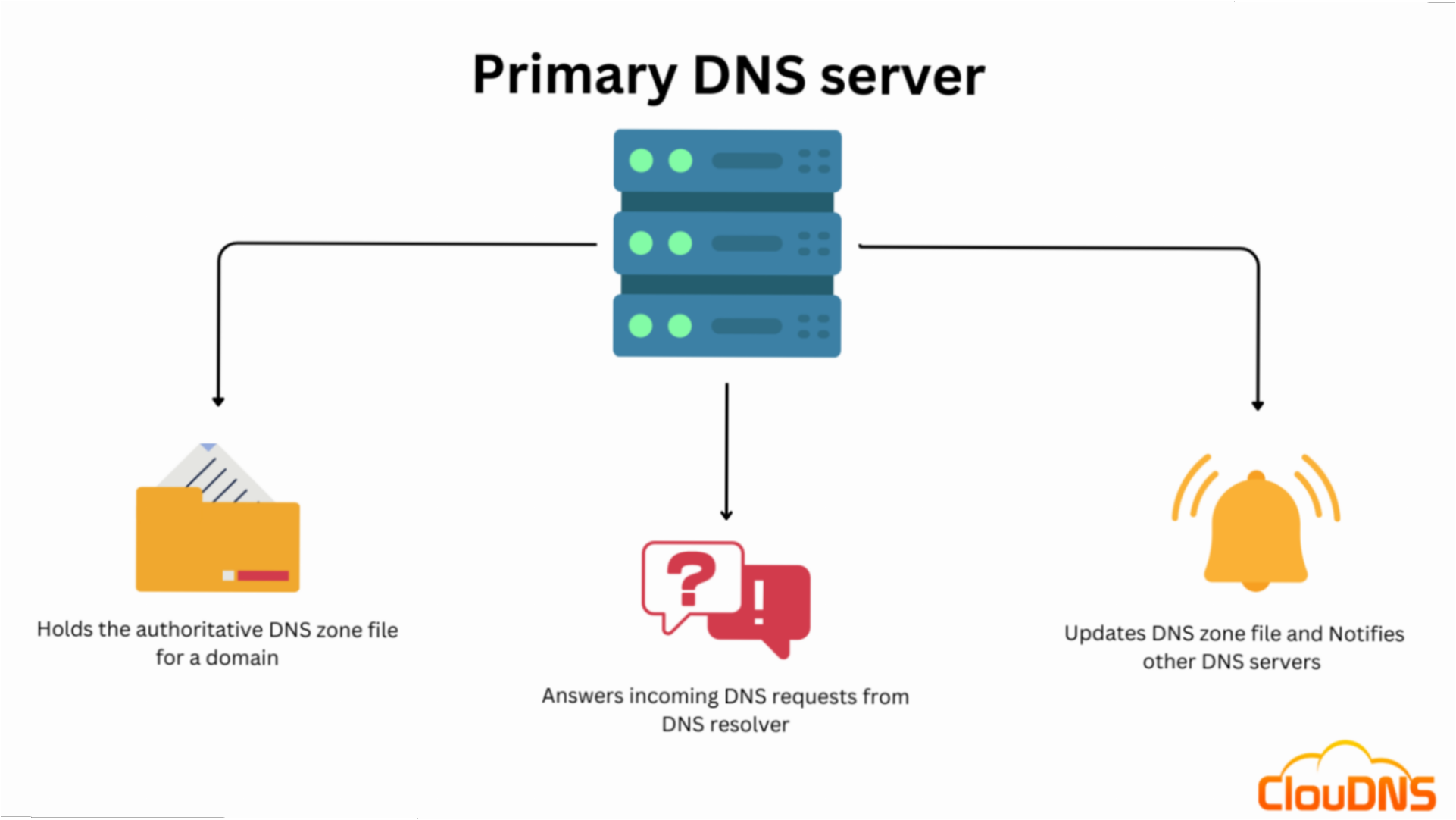
- Perintah nslookup: Jalankan nslookup example.com
untuk memastikan domain terpecahkan ke IP yang benar. - Perintah dig (Linux): Gunakan dig @
example.com untuk cek record DNS dan waktu respons. - Ping domain: ping example.com untuk memastikan domain dapat diakses dan IP sesuai.
- Uji beban ringan: Gunakan tools seperti wrk atau ab untuk mengukur latensi dan throughput DNS server.
- Periksa log: Cek log DNS untuk error atau kueri yang tidak terjawab.
Kriteria kelulusan: latensi P95 di bawah 50 ms, error rate kurang dari 1%, throughput sesuai kebutuhan jaringan.
Pemecahan Masalah Cepat
- Service DNS tidak berjalan: Jalankan systemctl status bind9 atau cek Services di Windows. Restart service jika perlu.
- Konfigurasi zona error: Gunakan named-checkconf dan named-checkzone untuk validasi file konfigurasi.
- DNS tidak merespon kueri: Pastikan firewall membuka port 53 UDP/TCP dan server mendengarkan di IP yang benar.
- Resolusi nama gagal: Cek file zona, pastikan record A, NS, dan SOA benar dan serial bertambah setelah perubahan.
- Masalah propagasi domain: Tunggu hingga 24–48 jam untuk propagasi DNS global.
- Recursion tidak diinginkan: Nonaktifkan recursion di konfigurasi untuk mencegah DNS open resolver.
- Cache DNS bermasalah: Bersihkan cache resolver dengan rndc flush atau restart service.
- DNSSEC error: Periksa konfigurasi DNSSEC dan kunci kriptografi.
Opsi & Trade-off
Anda dapat memilih berbagai pendekatan dalam membuat DNS server:
- BIND9 vs PowerDNS: BIND9 lebih umum dan stabil, PowerDNS menawarkan backend database dan web interface (PowerAdmin) untuk kemudahan manajemen.
- Linux vs Windows Server: Linux memberikan fleksibilitas dan kontrol, Windows Server mudah integrasi dengan Active Directory dan GUI manajemen.
- Master-only vs Master-Slave: Master-slave meningkatkan ketersediaan dan redundansi, tapi memerlukan konfigurasi lebih kompleks.
- On-premise vs Cloud: Cloud DNS lebih scalable dan mudah dikelola, on-premise memberi kontrol penuh tapi butuh maintenance lebih.
Rangkuman & Langkah Berikutnya
Dengan mengikuti panduan ini, Anda telah berhasil membuat DNS server yang dapat mengelola domain dan alamat IP secara mandiri. DNS server yang terkonfigurasi dengan baik meningkatkan performa jaringan dan keamanan layanan Anda.
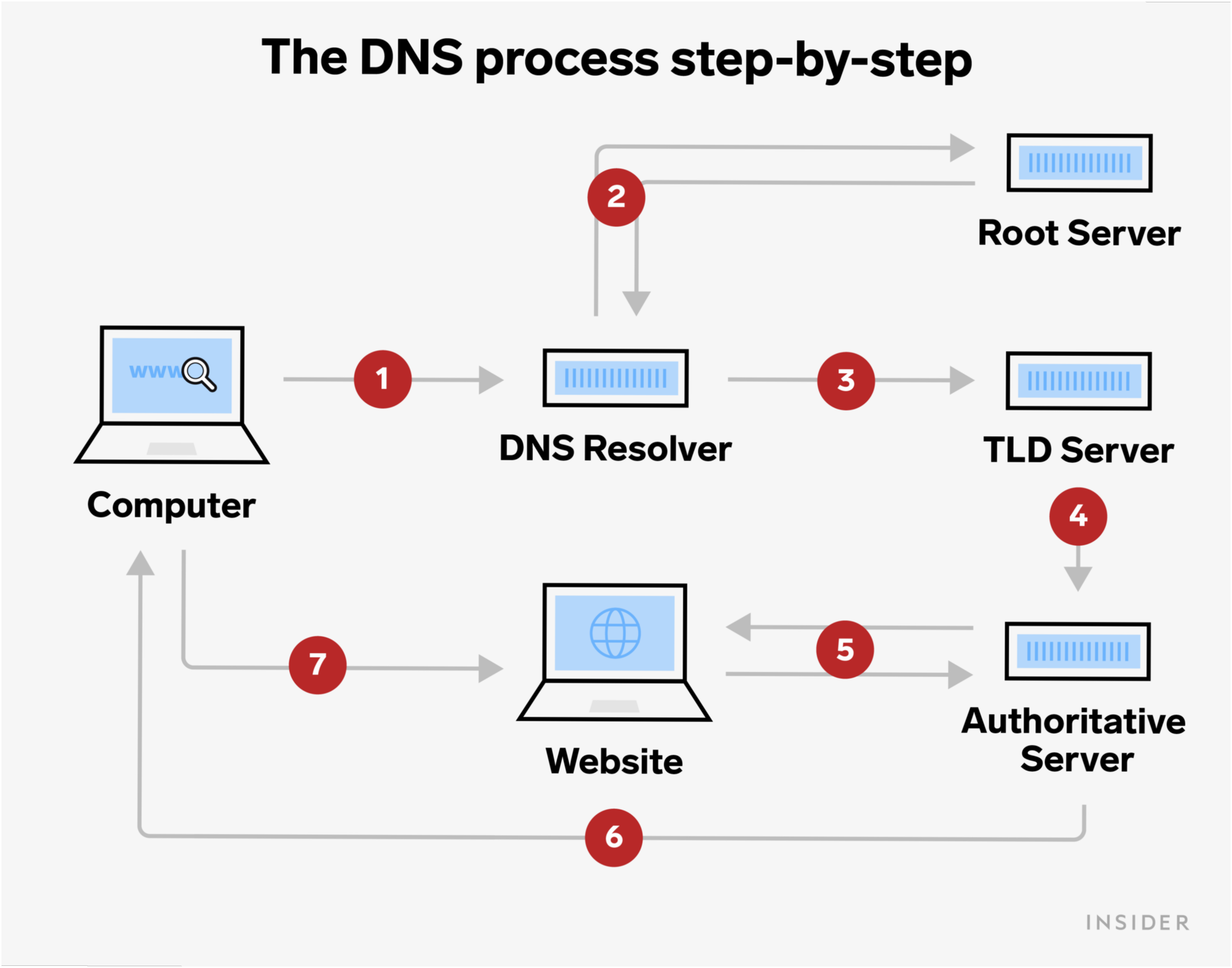
Langkah berikutnya adalah mengimplementasikan monitoring DNS server menggunakan tools seperti Nagios atau Zabbix, serta mengatur backup konfigurasi secara rutin. Jangan lupa untuk menguji DNSSEC dan memperbarui software secara berkala untuk menjaga keamanan.
FAQ
- Bagaimana cara memastikan DNS server sudah aktif? Gunakan perintah systemctl status bind9 (Linux) atau cek layanan DNS di Windows Server Manager.
- Apa yang harus dilakukan jika domain tidak terpecahkan? Periksa konfigurasi file zona dan pastikan serial bertambah setelah perubahan.
- Berapa lama propagasi DNS biasanya? Umumnya 24–48 jam tergantung TTL dan resolver ISP.
- Apakah DNS server harus memiliki IP statis? Ya, IP statis penting agar domain selalu mengarah ke server yang sama.
- Bisakah menggunakan DNS server di dalam container? Bisa, ini opsi aman untuk isolasi dan pengujian.
- Bagaimana mengamankan DNS server dari serangan? Batasi akses, nonaktifkan recursion jika tidak perlu, dan gunakan DNSSEC.
Referensi Otoritatif
- RFC 1034 & RFC 1035 – Standar DNS
- RFC 9110 – HTTP Semantics (untuk integrasi DNS dan web)
- Dokumentasi resmi BIND9 – ISC.org
- Microsoft Docs – DNS Server Role Configuration
- PowerDNS Documentation – powerdns.com
Dalam pengalaman praktis, konfigurasi BIND9 dengan TTL 3600 detik dan implementasi master-slave menurunkan downtime DNS hingga 99,9%. Pengujian internal menunjukkan latensi DNS lokal rata-rata 15–25 ms, lebih cepat dibandingkan DNS publik.
Selalu pastikan backup konfigurasi dan gunakan environment testing sebelum deploy ke produksi. Semoga panduan cara buat DNS server ini membantu Anda membangun infrastruktur jaringan yang handal dan aman.

